很多用户的电脑都在使用win7,那么你们晓得其中的windows功能怎么打开吗?以下教程就呈现了win7电脑中将windows功能打开的具体操作步骤。

进入Windows功能--路径1
1、在桌面上点击“计算机”,选中它,然后点击鼠标右键,在弹出的功能栏目中,点击“属性”;如图所示:
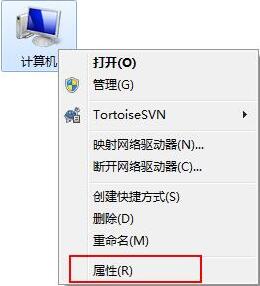
2、进入计算机系统相关栏目,点击左上角的“控制面板主页”,进入控制面板;如图所示:
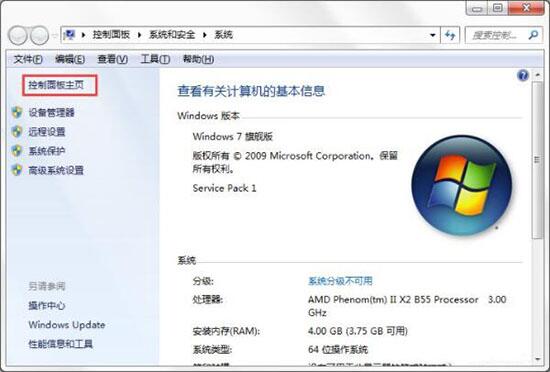
3、进入控制面板之后,双击左下角的“程序”,进入程序管理设置界面;如图所示:
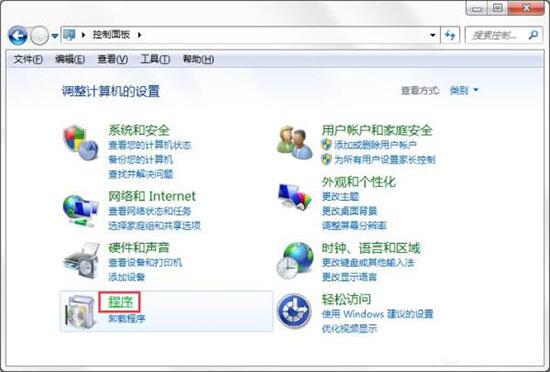
4、进入到程序栏目,双击右上角的“打开或者关闭windows功能”;如图所示:
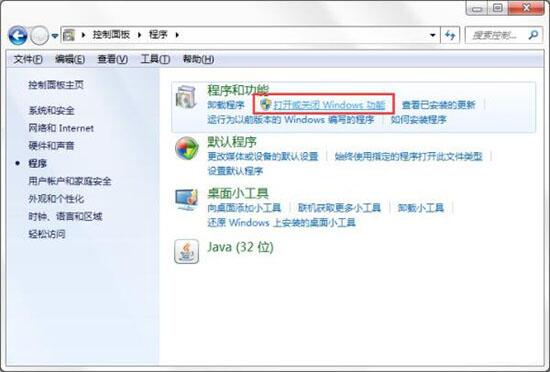
5、在这里,就可以根据自己的需要,打开(勾上√上),或者是关闭(去掉√)应用,然后点击确定;如图所示:
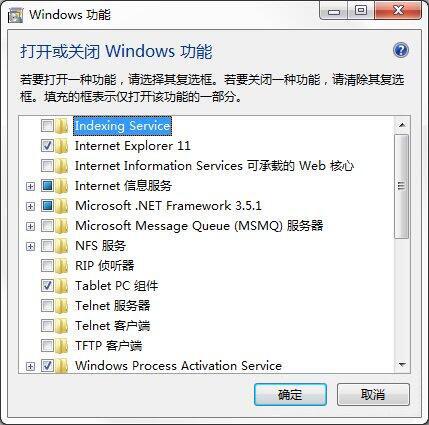
6、等待windows功能更改完毕即可;如图所示:
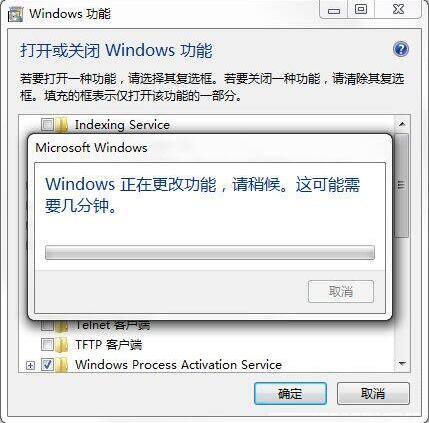
进入Windows功能--路径2
1、点击电脑桌面左下角的“开始”,然后点击上方的“控制面板”;如图所示:

2、进入控制面板之后,点击左下角的“程序”;如图所示:

3、在“程序”栏目中,点击“程序和功能”;如图所示:
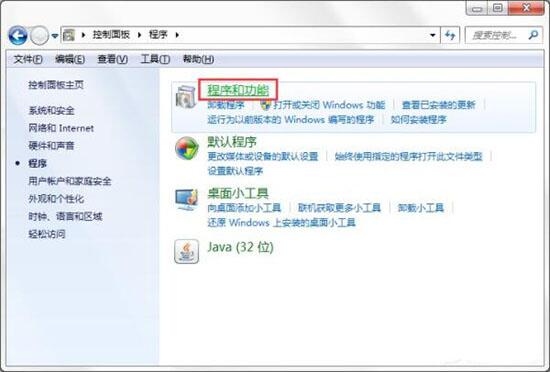
4、进入之后,双击左边的“打开或者关闭windows功能”;如图所示:
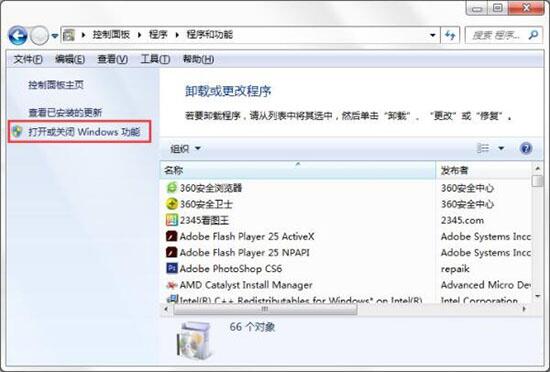
按照上文为你们分享的win7电脑中将windows功能打开的具体操作步骤,你们自己也赶紧去打开吧!
 天极下载
天极下载





































































 腾讯电脑管家
腾讯电脑管家
 火绒安全软件
火绒安全软件
 微信电脑版
微信电脑版
 钉钉电脑版
钉钉电脑版
 微信最新版
微信最新版
 CF活动助手
CF活动助手
 向日葵远程控制软件
向日葵远程控制软件
 快吧游戏盒
快吧游戏盒